안드로이드 앱 내 검색: SearchView 활용하기 🔍📱
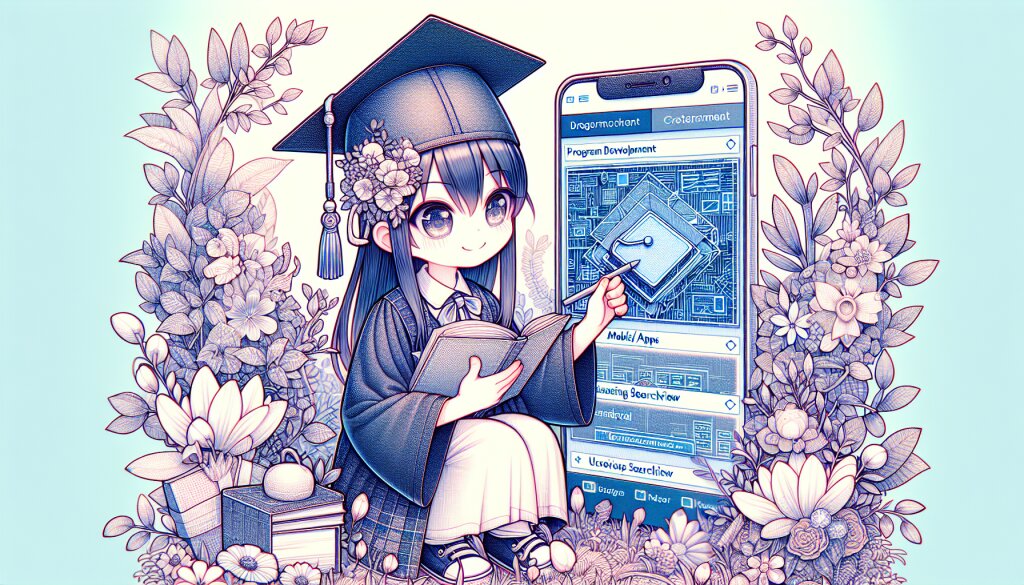
안녕하세요, 여러분! 오늘은 안드로이드 앱 개발의 핵심 기능 중 하나인 SearchView에 대해 알아보려고 해요. 검색 기능은 거의 모든 앱에서 필수적인 요소죠. 여러분도 앱을 사용하면서 검색 기능의 편리함을 경험해 보셨을 거예요. 그렇다면 이런 멋진 검색 기능을 우리 앱에도 추가해볼까요? 😊
SearchView를 활용하면 사용자들이 앱 내에서 원하는 정보를 쉽고 빠르게 찾을 수 있어요. 마치 재능넷에서 다양한 재능을 검색하듯이 말이죠! 여러분의 앱에 SearchView를 추가하면, 사용자 경험이 한층 더 좋아질 거예요. 자, 그럼 이제 본격적으로 SearchView의 세계로 들어가볼까요? 🚀
1. SearchView란 무엇인가요? 🤔
SearchView는 안드로이드에서 제공하는 강력한 검색 인터페이스예요. 사용자가 키워드를 입력하면, 그에 맞는 결과를 실시간으로 보여줄 수 있죠. 마치 구글 검색창처럼 말이에요!
SearchView의 주요 특징:
- 사용자 친화적인 인터페이스
- 실시간 검색 결과 제공
- 커스터마이징 가능한 디자인
- 자동완성 기능 지원
- 음성 검색 옵션
SearchView는 단순한 검색창 이상의 기능을 제공해요. 사용자의 입력에 따라 동적으로 결과를 보여주고, 심지어 검색 기록까지 관리할 수 있답니다. 이런 기능들이 여러분의 앱을 더욱 스마트하고 사용자 친화적으로 만들어줄 거예요. 😎
위 그림에서 볼 수 있듯이, SearchView는 검색창과 결과 목록으로 구성되어 있어요. 사용자가 검색어를 입력하면, 앱은 실시간으로 관련된 결과를 보여줍니다. 이런 구조가 사용자로 하여금 빠르고 효율적으로 원하는 정보를 찾을 수 있게 해주죠. 👀
이제 SearchView의 기본 개념을 이해하셨나요? 그럼 다음으로 SearchView를 실제로 어떻게 구현하는지 알아보도록 해요!
2. SearchView 구현하기 🛠️
자, 이제 본격적으로 SearchView를 우리 앱에 추가해볼 거예요. 마치 요리를 하듯이, 단계별로 천천히 따라와 주세요. 🍳
2.1. XML 레이아웃에 SearchView 추가하기
먼저, 우리 앱의 XML 레이아웃 파일에 SearchView를 추가해야 해요. 보통 activity_main.xml 파일에 추가하지만, 여러분의 앱 구조에 따라 다를 수 있어요.
<androidx.appcompat.widget.SearchView
android:id="@+id/searchView"
android:layout_width="match_parent"
android:layout_height="wrap_content"
android:iconifiedByDefault="false"
android:queryHint="검색어를 입력하세요" />
여기서 각 속성의 의미를 살펴볼까요?
- android:id: SearchView를 식별하기 위한 고유 ID예요.
- android:layout_width, android:layout_height: SearchView의 크기를 지정해요.
- android:iconifiedByDefault: false로 설정하면 SearchView가 항상 펼쳐진 상태로 표시돼요.
- android:queryHint: 사용자에게 보여줄 힌트 텍스트예요.
이렇게 하면 기본적인 SearchView의 모양이 완성돼요. 하지만 아직 기능은 없죠? 이제 코드를 통해 SearchView에 생명을 불어넣어 볼게요! 💨
2.2. Java 코드에서 SearchView 설정하기
XML에 추가한 SearchView를 Java 코드에서 찾아 설정해줘야 해요. MainActivity.java 파일(또는 여러분의 메인 액티비티 파일)을 열고 다음 코드를 추가해주세요.
import androidx.appcompat.widget.SearchView;
public class MainActivity extends AppCompatActivity {
private SearchView searchView;
@Override
protected void onCreate(Bundle savedInstanceState) {
super.onCreate(savedInstanceState);
setContentView(R.layout.activity_main);
searchView = findViewById(R.id.searchView);
searchView.setOnQueryTextListener(new SearchView.OnQueryTextListener() {
@Override
public boolean onQueryTextSubmit(String query) {
// 검색 버튼을 눌렀을 때의 동작
performSearch(query);
return true;
}
@Override
public boolean onQueryTextChange(String newText) {
// 검색어가 변경될 때마다의 동작
updateSearchResults(newText);
return true;
}
});
}
private void performSearch(String query) {
// 실제 검색을 수행하는 메소드
// TODO: 검색 로직 구현
}
private void updateSearchResults(String newText) {
// 검색어가 변경될 때마다 결과를 업데이트하는 메소드
// TODO: 실시간 검색 결과 업데이트 로직 구현
}
}
이 코드에서 우리는 다음과 같은 작업을 수행하고 있어요:
- SearchView 객체를 찾아 초기화합니다.
- OnQueryTextListener를 설정하여 검색어 입력에 반응할 수 있게 합니다.
- onQueryTextSubmit 메소드에서는 사용자가 검색 버튼을 눌렀을 때의 동작을 정의합니다.
- onQueryTextChange 메소드에서는 검색어가 변경될 때마다의 동작을 정의합니다.
이제 기본적인 SearchView의 구조가 완성되었어요! 🎉 하지만 아직 실제로 검색을 수행하거나 결과를 보여주는 로직은 구현하지 않았죠. 이 부분은 여러분의 앱이 어떤 데이터를 다루는지, 어떤 방식으로 검색 결과를 보여줄지에 따라 달라질 수 있어요.
🌟 프로 팁: SearchView의 디자인을 커스터마이징하고 싶다면, styles.xml 파일에서 SearchView의 스타일을 정의하고 적용할 수 있어요. 예를 들어, 검색창의 배경색, 텍스트 색상, 아이콘 등을 변경할 수 있죠. 이렇게 하면 여러분의 앱 테마에 맞는 독특한 SearchView를 만들 수 있답니다!
다음 섹션에서는 SearchView를 더욱 강력하게 만들어주는 고급 기능들에 대해 알아볼 거예요. 재능넷에서 다양한 재능을 쉽게 찾을 수 있듯이, 여러분의 앱에서도 사용자들이 원하는 정보를 쉽고 빠르게 찾을 수 있도록 만들어봐요! 😉
3. SearchView 고급 기능 구현하기 🚀
기본적인 SearchView 구현은 끝났어요. 하지만 우리는 여기서 멈추지 않을 거예요! 이제 SearchView를 더욱 강력하고 사용자 친화적으로 만들어볼 차례입니다. 마치 재능넷에서 다양한 재능을 쉽게 찾을 수 있도록 하는 것처럼, 우리도 사용자들이 앱에서 원하는 정보를 더욱 쉽게 찾을 수 있도록 만들어볼게요. 😊
3.1. 자동 완성 기능 추가하기
자동 완성 기능은 사용자의 검색 경험을 크게 향상시킬 수 있어요. 사용자가 몇 글자만 입력해도 관련된 검색어를 추천해주니까요. 이 기능을 구현하기 위해 AutoCompleteTextView를 사용할 거예요.
<AutoCompleteTextView
android:id="@+id/autoCompleteTextView"
android:layout_width="match_parent"
android:layout_height="wrap_content"
android:hint="검색어를 입력하세요" />
이제 Java 코드에서 이 AutoCompleteTextView를 설정해줄게요:
AutoCompleteTextView autoCompleteTextView = findViewById(R.id.autoCompleteTextView);
String[] countries = getResources().getStringArray(R.array.countries_array);
ArrayAdapter<String> adapter = new ArrayAdapter<>(this, android.R.layout.simple_list_item_1, countries);
autoCompleteTextView.setAdapter(adapter);
여기서 countries_array는 검색어 추천 목록이에요. 이 배열은 res/values/arrays.xml 파일에 정의할 수 있어요:
<resources>
<string-array name="countries_array">
<item>Afghanistan</item>
<item>Albania</item>
<item>Algeria</item>
<!-- 더 많은 국가들... -->
</string-array>
</resources>
이렇게 하면 사용자가 'A'를 입력하기 시작하면 'Afghanistan', 'Albania', 'Algeria' 등이 추천 검색어로 나타나게 돼요. 마치 재능넷에서 특정 재능을 검색할 때 관련 재능들이 추천되는 것처럼 말이죠! 😉
3.2. 검색 기록 저장 및 표시하기
사용자의 검색 기록을 저장하고 표시하는 기능도 매우 유용해요. 이를 위해 SharedPreferences를 사용할 수 있어요.
public class SearchHistoryManager {
private static final String PREF_NAME = "SearchHistory";
private static final String KEY_SEARCH_HISTORY = "search_history";
private static final int MAX_HISTORY_ITEMS = 10;
private SharedPreferences preferences;
private List<String> searchHistory;
public SearchHistoryManager(Context context) {
preferences = context.getSharedPreferences(PREF_NAME, Context.MODE_PRIVATE);
searchHistory = getSearchHistory();
}
public void addSearchQuery(String query) {
if (!searchHistory.contains(query)) {
searchHistory.add(0, query);
if (searchHistory.size() > MAX_HISTORY_ITEMS) {
searchHistory.remove(searchHistory.size() - 1);
}
saveSearchHistory();
}
}
private List<String> getSearchHistory() {
String historyString = preferences.getString(KEY_SEARCH_HISTORY, "");
if (historyString.isEmpty()) {
return new ArrayList<>();
}
return new ArrayList<>(Arrays.asList(historyString.split(",")));
}
private void saveSearchHistory() {
String historyString = TextUtils.join(",", searchHistory);
preferences.edit().putString(KEY_SEARCH_HISTORY, historyString).apply();
}
public List<String> getRecentSearches() {
return searchHistory;
}
}
이 SearchHistoryManager 클래스를 사용하면 검색 기록을 쉽게 관리할 수 있어요. 사용자가 검색을 할 때마다 addSearchQuery 메소드를 호출하고, 검색 기록을 표시할 때는 getRecentSearches 메소드를 사용하면 돼요.
💡 참고: 검색 기록을 표시할 때는 프라이버시를 고려해야 해요. 사용자가 원한다면 검색 기록을 삭제할 수 있는 옵션을 제공하는 것이 좋아요. 또한, 민감한 정보는 저장하지 않도록 주의해야 해요.
3.3. 실시간 검색 결과 표시하기
사용자가 검색어를 입력하는 동안 실시간으로 결과를 보여주면 더욱 빠른 검색이 가능해져요. 이를 위해 RecyclerView를 사용할 수 있어요.
<androidx.recyclerview.widget.RecyclerView
android:id="@+id/searchResultsRecyclerView"
android:layout_width="match_parent"
android:layout_height="match_parent" />
그리고 Java 코드에서:
private RecyclerView searchResultsRecyclerView;
private SearchResultsAdapter adapter;
private List<SearchResult> searchResults = new ArrayList<>();
@Override
protected void onCreate(Bundle savedInstanceState) {
super.onCreate(savedInstanceState);
setContentView(R.layout.activity_main);
searchResultsRecyclerView = findViewById(R.id.searchResultsRecyclerView);
searchResultsRecyclerView.setLayoutManager(new LinearLayoutManager(this));
adapter = new SearchResultsAdapter(searchResults);
searchResultsRecyclerView.setAdapter(adapter);
searchView.setOnQueryTextListener(new SearchView.OnQueryTextListener() {
@Override
public boolean onQueryTextSubmit(String query) {
performSearch(query);
return true;
}
@Override
public boolean onQueryTextChange(String newText) {
if (newText.length() > 2) {
performSearch(newText);
}
return true;
}
});
}
private void performSearch(String query) {
// 여기서 실제 검색을 수행하고 결과를 searchResults에 추가
// 예를 들어:
searchResults.clear();
searchResults.add(new SearchResult("결과 1 for " + query));
searchResults.add(new SearchResult("결과 2 for " + query));
adapter.notifyDataSetChanged();
}
이렇게 하면 사용자가 3글자 이상 입력할 때마다 실시간으로 검색 결과가 업데이트돼요. 마치 재능넷에서 재능을 검색할 때 연관된 재능들이 실시간으로 나타나는 것처럼요! 😊
3.4. 검색 필터 추가하기
검색 결과를 더욱 정확하게 만들기 위해 필터 기능을 추가할 수 있어요. 예를 들어, 카테고리별로 검색 결과를 필터링할 수 있죠.
public void setSearchFilter(String category) {
searchView.setOnQueryTextListener(new SearchView.OnQueryTextListener() {
@Override
public boolean onQueryTextSubmit(String query) {
performSearch(query, category);
return true;
}
@Override
public boolean onQueryTextChange(String newText) {
if (newText.length() > 2) {
performSearch(newText, category);
}
return true;
}
});
}
private void performSearch(String query, String category) {
// 카테고리를 고려한 검색 로직 구현
// ...
}
이렇게 하면 사용자가 특정 카테고리 내에서만 검색할 수 있어요. 재능넷에서 '디자인' 카테고리 내에서만 검색하는 것처럼 말이죠!
위 그림은 카테고리 필터가 적용된 검색 UI의 예시예요. 사용자는 원하는 카테고리를 선택하고 그 안에서 검색할 수 있죠. 이렇게 하면 검색 결과의 정확도가 훨씬 높아질 거예요! 👍
3.5. 검색 결과 하이라이팅
검색 결과에서 검색어를 하이라이팅하면 사용자가 결과를 더 쉽게 확인할 수 있어요. 이를 위해 SpannableString을 사용할 수 있어요.
public class SearchResultsAdapter extends RecyclerView.Adapter<SearchResultsAdapter.ViewHolder> {
// ...
@Override
public void onBindViewHolder(@NonNull ViewHolder holder, int position) {
SearchResult result = searchResults.get(position);
holder.bind(result, searchQuery);
}
static class ViewHolder extends RecyclerView.ViewHolder {
TextView resultText;
ViewHolder(View itemView) {
super(itemView);
resultText = itemView.findViewById(R.id.resultText);
}
void bind(SearchResult result, String searchQuery) {
SpannableString spannableString = new SpannableString(result.getText());
int startIndex = result.getText().toLowerCase().indexOf(searchQuery.toLowerCase());
if (startIndex != -1) {
spannableString.setSpan(new BackgroundColorSpan(Color.YELLOW),
startIndex, startIndex + searchQuery.length(),
Spannable.SPAN_EXCLUSIVE_EXCLUSIVE);
}
resultText.setText(spannableString);
}
}
}
이 코드를 사용하면 검색 결과에서 검색어가 포함된 부분이 노란색으로 하이라이팅돼요. 마치 재능넷에서 검색 결과의 핵심 키워드가 강조되는 것처럼 말이죠! 👀
🌟 프로 팁: 검색 결과 하이라이팅을 더욱 세련되게 만들고 싶다면, 단순히 배경색을 변경하는 대신 custom drawable을 사용할 수 있어요. 예를 들어, 둥근 모서리의 하이라이트나 밑줄 효과 등을 적용할 수 있죠. 이렇게 하면 앱의 전체적인 디자인과 더 잘 어울리는 하이라이팅을 만들 수 있어요!
지금까지 우리는 SearchView의 고급 기능들을 살펴봤어요. 이런 기능들을 적절히 조합하면, 사용자들이 앱에서 원하는 정보를 더욱 쉽고 빠 르게 찾을 수 있게 될 거예요. 마치 재능넷에서 다양한 재능을 쉽게 찾을 수 있는 것처럼 말이죠! 😊
4. SearchView 성능 최적화 및 사용자 경험 개선 🚀
SearchView를 구현하고 고급 기능을 추가했다면, 이제 성능을 최적화하고 사용자 경험을 더욱 개선할 차례예요. 이 부분은 특히 중요해요. 왜냐하면 아무리 기능이 많아도 느리거나 사용하기 불편하다면 사용자들이 좋아하지 않을 테니까요! 😅
4.1. 검색 쿼리 최적화
검색 성능을 높이기 위해 쿼리 디바운싱(Query Debouncing)을 적용할 수 있어요. 이는 사용자가 타이핑을 멈춘 후 일정 시간이 지난 뒤에만 검색을 수행하는 기술이에요.
private static final long SEARCH_DELAY_MS = 300;
private Handler handler = new Handler();
private Runnable searchRunnable;
searchView.setOnQueryTextListener(new SearchView.OnQueryTextListener() {
@Override
public boolean onQueryTextSubmit(String query) {
performSearch(query);
return true;
}
@Override
public boolean onQueryTextChange(String newText) {
handler.removeCallbacks(searchRunnable);
searchRunnable = () -> performSearch(newText);
handler.postDelayed(searchRunnable, SEARCH_DELAY_MS);
return true;
}
});
이 코드는 사용자가 타이핑을 멈추고 300밀리초가 지난 후에만 검색을 수행해요. 이렇게 하면 불필요한 검색 요청을 줄일 수 있어 앱의 성능이 향상돼요. 마치 재능넷에서 검색할 때 매 글자마다 검색하지 않고, 잠시 기다렸다가 검색하는 것과 같죠! 🕒
4.2. 비동기 검색 구현
검색 작업을 메인 스레드에서 수행하면 UI가 버벅거릴 수 있어요. 이를 방지하기 위해 AsyncTask나 Coroutines를 사용해 비동기적으로 검색을 수행할 수 있어요.
private void performSearch(String query) {
new AsyncTask<Void, Void, List<SearchResult>>() {
@Override
protected List<SearchResult> doInBackground(Void... voids) {
// 실제 검색 로직 수행
return searchDatabase(query);
}
@Override
protected void onPostExecute(List<SearchResult> results) {
updateUI(results);
}
}.execute();
}
private List<SearchResult> searchDatabase(String query) {
// 데이터베이스 검색 로직
// ...
}
private void updateUI(List<SearchResult> results) {
// UI 업데이트
// ...
}
이렇게 하면 검색 작업이 백그라운드에서 수행되어 UI의 반응성이 좋아져요. 사용자는 검색 중에도 앱을 자유롭게 사용할 수 있죠. 재능넷에서도 이런 방식으로 빠른 검색 결과를 제공하고 있어요! 🚀
4.3. 검색 결과 캐싱
자주 검색되는 쿼리의 결과를 캐시에 저장하면 검색 속도를 크게 높일 수 있어요. LruCache를 사용해 구현할 수 있죠.
private LruCache<String, List<SearchResult>> searchCache;
@Override
protected void onCreate(Bundle savedInstanceState) {
super.onCreate(savedInstanceState);
setContentView(R.layout.activity_main);
// 캐시 초기화
int cacheSize = 4 * 1024 * 1024; // 4MiB
searchCache = new LruCache<>(cacheSize);
}
private void performSearch(String query) {
List<SearchResult> cachedResults = searchCache.get(query);
if (cachedResults != null) {
updateUI(cachedResults);
} else {
// 캐시에 없으면 실제 검색 수행
new AsyncTask<Void, Void, List<SearchResult>>() {
@Override
protected List<SearchResult> doInBackground(Void... voids) {
List<SearchResult> results = searchDatabase(query);
searchCache.put(query, results);
return results;
}
@Override
protected void onPostExecute(List<SearchResult> results) {
updateUI(results);
}
}.execute();
}
}
이 방식을 사용하면 이전에 검색한 쿼리의 결과를 빠르게 불러올 수 있어요. 재능넷에서도 비슷한 방식으로 자주 검색되는 재능들의 결과를 빠르게 보여주고 있죠! 💨
4.4. 검색 추천 기능 개선
사용자의 검색 패턴을 분석해 더 정확한 검색 추천을 제공할 수 있어요. 예를 들어, 사용자의 최근 검색어, 인기 검색어, 연관 검색어 등을 조합해 추천할 수 있죠.
private List<String> getSearchSuggestions(String query) {
List<String> suggestions = new ArrayList<>();
// 최근 검색어 추가
suggestions.addAll(getRecentSearches(query));
// 인기 검색어 추가
suggestions.addAll(getPopularSearches(query));
// 연관 검색어 추가
suggestions.addAll(getRelatedSearches(query));
// 중복 제거 및 정렬
return suggestions.stream().distinct().sorted().collect(Collectors.toList());
}
이렇게 하면 사용자에게 더 관련성 높은 검색 추천을 제공할 수 있어요. 재능넷에서도 사용자의 관심사나 최근 검색 패턴을 분석해 맞춤형 재능을 추천하고 있죠! 👍
💡 프로 팁: 검색 추천 기능을 구현할 때는 사용자의 프라이버시를 고려해야 해요. 민감한 정보나 개인정보가 포함된 검색어는 추천에서 제외하는 것이 좋아요. 또한, 사용자가 원한다면 검색 기록을 삭제하거나 추천 기능을 끌 수 있는 옵션을 제공하는 것도 중요해요!
4.5. 검색 UI/UX 개선
마지막으로, 검색 기능의 UI/UX를 개선해 사용자 경험을 향상시킬 수 있어요. 몇 가지 아이디어를 소개할게요:
- 음성 검색 지원: 음성으로도 검색할 수 있게 해주세요.
- 검색 필터 시각화: 적용된 필터를 태그 형태로 보여주세요.
- 검색 결과 미리보기: 검색 결과의 일부를 미리 보여주세요.
- 검색 히스토리 시각화: 최근 검색어를 시각적으로 보여주세요.
- 검색 결과 정렬 옵션: 사용자가 결과를 정렬할 수 있게 해주세요.
위 그림은 개선된 검색 UI의 예시예요. 최근 검색어와 추천 검색어를 시각적으로 보여주고, 음성 검색 옵션도 추가했어요. 이런 방식으로 UI를 개선하면 사용자들이 더욱 쉽고 편리하게 검색 기능을 사용할 수 있을 거예요. 재능넷에서도 이와 비슷한 방식으로 사용자 친화적인 검색 UI를 제공하고 있죠! 😊
이렇게 SearchView의 성능을 최적화하고 사용자 경험을 개선하면, 여러분의 앱은 한층 더 강력하고 사용자 친화적인 검색 기능을 갖추게 될 거예요. 마치 재능넷에서 원하는 재능을 쉽고 빠르게 찾을 수 있는 것처럼, 여러분의 앱 사용자들도 원하는 정보를 더욱 쉽게 찾을 수 있게 될 거예요! 🌟
5. 마무리: SearchView의 미래와 발전 방향 🚀
지금까지 우리는 안드로이드 앱에서 SearchView를 구현하고 최적화하는 방법에 대해 자세히 알아봤어요. 하지만 기술의 발전은 멈추지 않죠. 앞으로 SearchView는 어떻게 발전할까요? 그리고 우리는 어떻게 준비해야 할까요? 🤔
5.1. AI 기반 검색 추천
앞으로는 인공지능(AI)을 활용한 검색 추천 시스템이 더욱 발전할 거예요. 사용자의 검색 패턴, 앱 사용 기록, 심지어 외부 데이터까지 분석해 더욱 정확한 검색 결과를 제공할 수 있겠죠.
// 미래의 AI 기반 검색 추천 시스템 예시
public class AISearchRecommender {
private AIModel model;
public AISearchRecommender() {
this.model = loadAIModel();
}
public List<String> getRecommendations(String query, UserProfile userProfile) {
return model.predict(query, userProfile);
}
private AIModel loadAIModel() {
// AI 모델 로드 로직
// ...
}
}
이런 AI 기반 시스템을 통해 사용자는 마치 자신의 마음을 읽은 듯한 정확한 검색 결과를 받아볼 수 있을 거예요. 재능넷에서도 이미 AI를 활용해 사용자에게 맞춤형 재능을 추천하고 있죠! 🧠
5.2. 멀티모달 검색
미래의 검색 시스템은 텍스트뿐만 아니라 이미지, 음성, 심지어 제스처까지 다양한 입력 방식을 지원하게 될 거예요. 이를 멀티모달 검색이라고 해요.
public interface SearchInput {
SearchResult search();
}
public class TextSearch implements SearchInput {
private String query;
// ...
}
public class ImageSearch implements SearchInput {
private Bitmap image;
// ...
}
public class VoiceSearch implements SearchInput {
private AudioData voiceData;
// ...
}
public class GestureSearch implements SearchInput {
private List<Point> gestureData;
// ...
}
이렇게 다양한 검색 방식을 지원하면, 사용자는 상황에 따라 가장 편리한 방법으로 검색할 수 있어요. 예를 들어, 재능넷에서 특정 디자인 스타일을 찾고 싶다면 비슷한 이미지를 업로드해 검색할 수 있겠죠! 🖼️🎤
5.3. 컨텍스트 인식 검색
앞으로의 검색 시스템은 사용자의 현재 상황(컨텍스트)을 더욱 정확하게 인식하고 반영할 거예요. 사용자의 위치, 시간, 기기 정보, 심지어 감정 상태까지 고려한 검색 결과를 제공할 수 있겠죠.
public class ContextAwareSearch {
public SearchResult search(String query, Context userContext) {
// 사용자 컨텍스트를 고려한 검색 로직
// ...
}
}
public class Context {
private Location location;
private LocalDateTime time;
private DeviceInfo deviceInfo;
private EmotionalState emotionalState;
// ...
}
이런 컨텍스트 인식 검색을 통해 사용자는 자신의 상황에 꼭 맞는 검색 결과를 받아볼 수 있을 거예요. 재능넷에서도 사용자의 현재 상황을 고려해 가장 적합한 재능을 추천해줄 수 있겠죠! 🌍🕒
5.4. 증강현실(AR) 통합 검색
미래에는 증강현실(AR) 기술과 검색 기능이 통합될 거예요. 카메라로 주변을 비추면 실시간으로 관련 정보를 검색하고 표시해주는 기능이 가능해질 거예요.
public class ARSearch {
public List<ARSearchResult> searchInView(Camera camera) {
// 카메라 뷰 내의 객체 인식 및 검색
// ...
}
}
public class ARSearchResult {
private String objectName;
private String description;
private Vector3D position;
// ...
}
이런 AR 검색을 통해 사용자는 현실 세계와 디지털 정보를 자연스럽게 연결할 수 있을 거예요. 예를 들어, 재능넷에서 특정 장소를 비추면 그 주변에서 활동 중인 재능인들의 정보를 바로 확인할 수 있겠죠! 🥽
5.5. 개인정보 보호와 윤리적 검색
기술이 발전할수록 개인정보 보호와 윤리적 검색의 중요성은 더욱 커질 거예요. 사용자의 프라이버시를 존중하면서도 유용한 검색 결과를 제공하는 것이 큰 과제가 될 거예요.
public class EthicalSearch {
public SearchResult search(String query, PrivacySettings privacySettings) {
// 개인정보 보호 설정을 고려한 윤리적 검색 로직
// ...
}
}
public class PrivacySettings {
private boolean allowPersonalDataUse;
private boolean allowLocationTracking;
private boolean allowBehaviorAnalysis;
// ...
}
이런 윤리적 검색 시스템을 통해 사용자는 자신의 개인정보를 안전하게 보호하면서도 필요한 정보를 얻을 수 있을 거예요. 재능넷에서도 사용자의 개인정보 보호를 최우선으로 하면서 최적의 서비스를 제공하고 있죠! 🛡️
💡 미래를 위한 팁: 앞으로의 SearchView 개발자들은 단순히 기술적인 능력뿐만 아니라, AI, AR, 개인정보 보호 등 다양한 분야의 지식을 갖추어야 해요. 또한, 사용자 경험(UX)에 대한 깊은 이해와 윤리적 판단 능력도 중요해질 거예요. 계속해서 새로운 기술을 학습하고, 사용자의 니즈를 이해하려 노력하는 자세가 필요할 거예요!
이렇게 SearchView의 미래는 정말 흥미진진해 보이네요! AI, 멀티모달 검색, 컨텍스트 인식, AR 통합, 그리고 윤리적 검색까지. 이 모든 발전은 사용자에게 더욱 편리하고 정확한 검색 경험을 제공하기 위한 것이에요. 마치 재능넷이 계속해서 사용자 경험을 개선하고 새로운 기능을 추가하는 것처럼 말이죠. 🚀
여러분도 이런 미래의 변화에 대비해 계속해서 학습하고 발전해 나가세요. 그리고 언제나 사용자의 입장에서 생각하는 것을 잊지 마세요. 그럼 여러분의 앱에 들어갈 SearchView가 세상에서 가장 훌륭한 검색 경험을 선사할 수 있을 거예요! 화이팅! 💪😊
- 지식인의 숲 - 지적 재산권 보호 고지
지적 재산권 보호 고지
- 저작권 및 소유권: 본 컨텐츠는 재능넷의 독점 AI 기술로 생성되었으며, 대한민국 저작권법 및 국제 저작권 협약에 의해 보호됩니다.
- AI 생성 컨텐츠의 법적 지위: 본 AI 생성 컨텐츠는 재능넷의 지적 창작물로 인정되며, 관련 법규에 따라 저작권 보호를 받습니다.
- 사용 제한: 재능넷의 명시적 서면 동의 없이 본 컨텐츠를 복제, 수정, 배포, 또는 상업적으로 활용하는 행위는 엄격히 금지됩니다.
- 데이터 수집 금지: 본 컨텐츠에 대한 무단 스크래핑, 크롤링, 및 자동화된 데이터 수집은 법적 제재의 대상이 됩니다.
- AI 학습 제한: 재능넷의 AI 생성 컨텐츠를 타 AI 모델 학습에 무단 사용하는 행위는 금지되며, 이는 지적 재산권 침해로 간주됩니다.
재능넷은 최신 AI 기술과 법률에 기반하여 자사의 지적 재산권을 적극적으로 보호하며,
무단 사용 및 침해 행위에 대해 법적 대응을 할 권리를 보유합니다.
© 2025 재능넷 | All rights reserved.

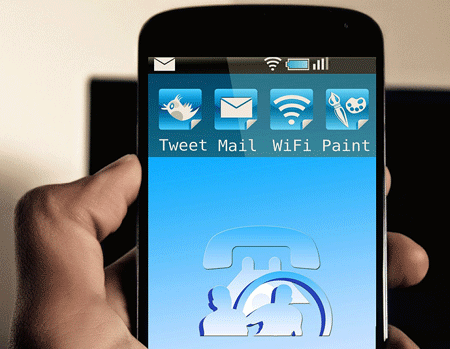


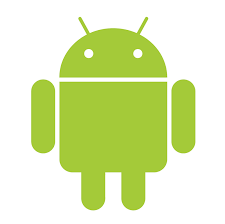
댓글 0개